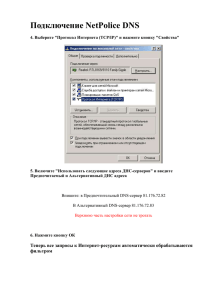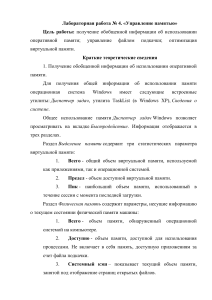diskdrake
advertisement

Использование программы diskdrake Linux. От новичка к профессионалу © 2008 Денис Колисниченко, БХВ-Петербург Программа diskdrake, входящая в состав дистрибутивов Mandriva, является одной из наиболее удобных программ для разметки жесткого диска. Эта же программа вызывается при установке дистрибутива Mandriva. Разметка диска – самый важный этап установки Linux, поскольку Linux нельзя установить на Windows-разделы, поэтому приходится создавать Linux-разделы на жестком диске. К счастью, программа diskdrake значительно упрощает процесс разметки диска. В отличие от других аналогичных программ, diskdrake умеет изменять размер раздела без потери данных. С помощью diskdrake вы можете уменьшить размер Windows-раздела и на освободившемся месте создать Windows-раздел. Общая стратегия создания Linux-разделов следующая: Нужно выбрать Windows-раздел, на котором есть достаточно места для установки Linux (4-5 Гб). Если у вас нет такого раздела, тогда переместите файлы с одного из разделов на другие разделы, так чтобы на одном из разделов образовалось свободное пространство С помощью стандартного дефрагментатора Windows дефрагментируйте выбранный вами раздел. Дефрагментация необходима, чтобы все файлы были «сдвинуты» в начало раздела Выберите раздел и нажмите кнопку Дефрагментация Стандартный дефрагментатор (Пуск, Программы, Стандартные, Служебные, Дефрагментация диска) После дефрагментации диска можно приступать к установке Linux Когда мастер установки дойдет до разметки диска, нужно обязательно выбрать ручную разметку диска – иначе не будет запущена программа diskdrake После запустится программа diskdrake. Далее вам нужно выбрать один из Windows-разделов, уменьшить его размер. На освободившемся месте нужно создать два раздела: один раздел для подкачки (Linux swap), а другой – для корневой файловой системы (Linux native). Размер раздела подкачки зависит от объема оперативной памяти: чем больше ОЗУ, тем меньше раздел подкачки. Если у вас 256 Мб ОЗУ, то рекомендуемый размер раздела подкачки – не менее 512-768 Мб, если у вас 512-1024 Мб ОЗУ, для подкачки будет достаточно 512 Мб. Размер второго раздела должен быть 4-8 Гб: этого достаточно для установки любого современного дистрибутива Linux Практическая часть После запуска diskdrake отобразит существующую таблицу разделов. Как показано на приведенном ниже рисунке, имеется два Windows-раздела: диск C: и диск D:. Диск D: значительно больше, поэтому мы будем изменять размер именно этого диска Выберите раздел и нажмите кнопку Изменить размер Используя ползунок, установите новый размер раздела: Старый размер 6,4 Гб Новый размер: 2 Гб Мы освободили 4,2 Гб дискового пространства. Теперь можно приступить к созданию Linux-разделов. Выделите свободную область и нажмите кнопку Создать Свободное место Нажмите кнопку Создать Сначала создадим раздел подкачки. Рекомендуется, чтобы он был «ближе» к «началу» диска: производительность системы будет выше. С помощью ползунка установите размер раздела подкачки. Я выбрал 375 Мб, при объеме ОЗУ в 2048 Мб этого вполне достаточно. Тип файловой системы должен быть Linux swap После создания раздела diskdrake отобразит текущую таблицу разделов Созданный раздел подкачки Неразмеченная область Выделите неразмеченную область и нажмите кнопку Создать Сейчас нужно создать раздел для корневой файловой системы Linux. Используя ползунок, установите максимально доступный размер раздела. Тип файловой системы должен быть Journalised FS: ext3 Точка монтирования: / Просмотрите созданную таблицу разделов. Если все правильно, нажмите кнопку Готово. Размер созданного раздела – 3.9 Гб Для записи таблицы разделов нажмите кнопку Готово На этом разметка диска завершена!